چگونه نام کاربری توییتر خود را تغییر دهیم
اگر می خواهید نام کاربری یا دسته توییتر(Twitter) خود را تغییر دهید ، این مقاله به شما کمک خواهد کرد. توییتر(Twitter) به کاربران اجازه می دهد نام کاربری را از نسخه وب و همچنین اپلیکیشن موبایل تغییر دهند. شما می توانید مراحل نسخه وب را در این مقاله بیابید و برای آن نیازی به سرویس اضافی نیست.
توییتر یکی از بهترین بسترهای میکروبلاگینگ است که می توانید افکار و اخبار روزانه خود را در آن منتشر کنید. بیایید فرض کنیم شما یک حساب کاربری دارید، اما نام کاربری اشتباه املایی دارد. از طرف دیگر، بیایید فرض کنیم که شما برای اولین بار یک حساب کاربری ایجاد کرده اید، و نام کاربری داده شده را دوست ندارید. یا، شاید نام کسب و کار را تغییر داده اید، و می خواهید همان تغییر را در توییتر(Twitter) نیز انجام دهید. در چنین مواقعی می توانید برای تغییر نام کاربری اکانت توییتر(Twitter) خود این مراحل را دنبال کنید.
لطفاً(Please) توجه داشته باشید که توییتر(Twitter) برای هر کاربر یک شناسه کاربری اختصاص میدهد و معمولاً عددی است که فقط شامل برخی ارقام است. حتی اگر نام کاربری (@yourname) را تغییر دهید، شناسه کاربری تغییر نمی کند.
چگونه نام کاربری توییتر خود را تغییر دهیم
برای تغییر نام کاربری یا هندل توییتر خود، این مراحل را دنبال کنید-(Twitter)
- وب سایت رسمی توییتر را باز کنید.
- وارد حساب توییتر خود شوید.
- روی دکمه More کلیک کنید.
- تنظیمات و حریم خصوصی(Settings and privacy) را انتخاب کنید .
- روی اطلاعات حساب(Account information) کلیک کنید .
- رمز عبور خود را برای تایید وارد کنید.
- روی نام کاربری(Username) کلیک کنید .
- یک نام کاربری جدید تایپ کنید
- روی دکمه ذخیره(Save) کلیک کنید.
برای دانستن بیشتر، به خواندن ادامه دهید.
ابتدا وب سایت رسمی توییتر(Twitter) را در مرورگر خود باز کنید و اعتبار ورود به سیستم را وارد کنید تا وارد حساب کاربری خود شوید. روی(Click) دکمه More که در سمت چپ قابل مشاهده است کلیک کنید و گزینه Settings and privacy را انتخاب کنید.
در قسمت Your account بر روی گزینه Account information کلیک کنید. حتی اگر وارد شده باشید، از شما می خواهد که رمز عبور خود را دوباره وارد کنید تا کاربر تأیید شود. از آنجایی که این بخش حاوی برخی اطلاعات حساس در مورد حساب توییتر(Twitter) شما است، تأیید حساب خود با وارد کردن رمز عبور الزامی است.
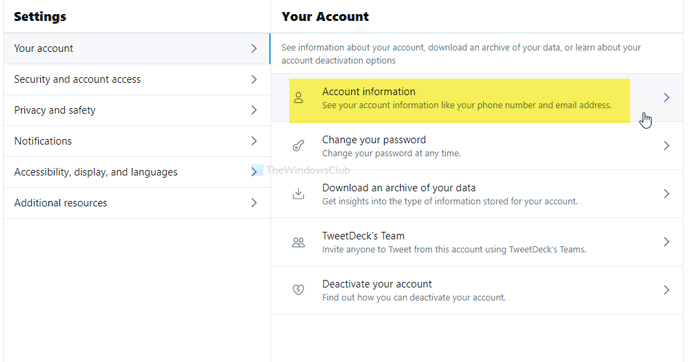
در ادامه در قسمت Account information(Account information) گزینه Username را مشاهده خواهید کرد . روی آن کلیک کنید(Click) . سپس، چند پیشنهاد را نشان می دهد تا بتوانید سریع چیزی را انتخاب کنید. با این حال، اگر نیاز به تغییر خاصی دارید، شروع به تایپ نام کاربری مورد نظر در کادر نام کاربری(Username) کنید و روی دکمه ذخیره (Save ) کلیک کنید.
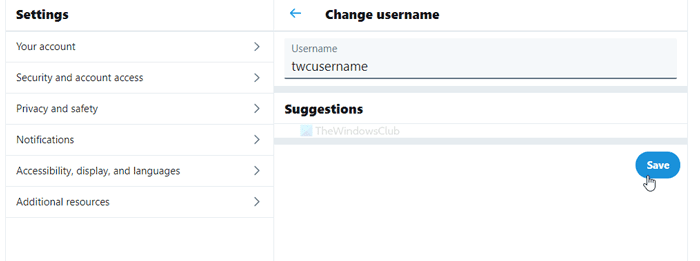
اکنون نام کاربری جدید را در حساب توییتر(Twitter) خود خواهید دید . هیچ بیانیه رسمی در مورد اینکه چند بار می توانید نام کاربری توییتر را برای اطلاعات خود تغییر دهید وجود ندارد. (Twitter)با این حال، تغییر مکرر آن نیز توصیه نمی شود.
آیا می دانید که می توانید آدرس ایمیل ثبت شده در توییتر(change the registered email address on Twitter) را نیز تغییر دهید؟(Do you know that you can change the registered email address on Twitter as well?)
Related posts
نحوه راه اندازی Twitter به اشتراک گذاری در Xbox One
Twitter Privacy Settings: راهنمایی به Protect & Secure Privacy در Twitter
چگونه برای جلوگیری از فیلم ها را از بازی به طور خودکار در توییتر
چگونه برای تغییر آدرس ایمیل در Facebook، Twitter و LinkedIn
چگونه Start and Use Twitter Spaces در Android
Fix Twitter Error: برخی از رسانه های خود را موفق به آپلود
چه Twitter Spaces and Should شما استفاده از آنها؟
نحوه دانلود عکس ها و فیلم های توییتر
Best Twitter Tips and Tricks برای میکروبلاگینگ بهتر
بررسی واقعی #tweetsmart - کتابی در مورد توییتر
8 Best Social Media Alternatives به Facebook and Twitter
Twitter Fleet چیست و چرا Would از آن استفاده می کنید؟
چگونه به ارسال GIF در Facebook، Instagram، Reddit و Twitter
چگونه برای تبدیل شدن به Influencer در Twitter
چگونه به تغییر Your Twitter Display Name and Handle
Twitter Login: Sign Up and Sign در Help and Log در مشکلات
چگونه به share video در Twitter بدون را retweet
چگونه می توان تمام توییت ها را یک بار حذف کرد
نحوه دریافت اعلانهای توییتر در وب و موبایل
Log از Twitter در تمام دستگاه های یک بار
